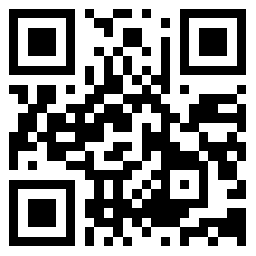
美拍電腦版怎麼直播?美拍電腦可以直播教程。美拍作爲一個非常受歡迎的直播軟件,但是美拍在電腦上卻不能直接直播,我們需要藉助一些其他的操作步驟,下面就讓小編來爲大家詳細介紹一下美拍怎麼在電腦上直播的方法吧!

美拍電腦版怎麼直播
因爲美拍電腦版是不能直接直播的,所以我們需要通過在電腦裏面安裝一個安卓模擬器之後運用美拍app進行直播,具體操作方法繼續往下看吧!
1、在電腦上下載號安卓模擬器和美拍app(手機版本),安卓模擬器大家可以隨便選擇,雖然每個安卓模擬器有所不同,但是基本操作原理還是一樣的,所以這個操作方法對大家仍然適用。

2、安裝好模擬器後打開模擬器,模擬器界面顯示如下圖所示,此時我們點擊下圖中箭頭所指的“+”並找到我們之前下載好的apk軟件選擇它,然後點擊“打開”;


3、在我們點擊打開之後模擬器就會自動安裝我們所選的軟件,稍等片刻就會安裝完畢;

4、帶我們安裝完畢之後我們再次打開模擬器就會看見模擬器界面已經顯示我們安裝的apk軟件了;

5、我們在模擬器當中打開美拍軟件,就會顯示如下圖所示,然後我們找到左上角的“直播”並點擊進入,我們就會進入此軟件內很多正在直播的夥伴們;

6、我們在當前界面的右上角有一個“我要直播”,點擊進入之後按要求操作我們就可以自己進行電腦直播了哦!

美拍網頁版怎麼直播
進入到美拍,在首頁上方的導航欄中,可以看到第一位的直播按鈕,點擊進入直播專區

可以看到大家都在進行直播啦~!點擊界面上方的“我要直播”按鈕;

首次進行直播的用戶。需要集齊5個好友幫忙解鎖直播功能,你可以直接點擊召喚好友幫忙,然後分享給你的朋友,解鎖之後,就可以輸入標題,點擊攝像按鈕,進行直播就OK啦~!

以上就是小編給大家分享的關於美拍怎麼用電腦直播的方法,希望對大家有所幫助。

 加碘鹽1元錢500克的基本是假的
加碘鹽1元錢500克的基本是假的  專家揭露若干整形美容陷阱
專家揭露若干整形美容陷阱  烏魯木齊“針刺事件”檢測:未檢出艾滋病病毒
烏魯木齊“針刺事件”檢測:未檢出艾滋病病毒  研究發現女性多喝咖啡乳房將變小
研究發現女性多喝咖啡乳房將變小  歐洲藥品研發直追美國
歐洲藥品研發直追美國  85後的職場新人自信從何來
85後的職場新人自信從何來  國產避孕套檢出有害滑石粉
國產避孕套檢出有害滑石粉  妄稱墨西哥豬流感疫情可能來自中國福建是沒有依據的
妄稱墨西哥豬流感疫情可能來自中國福建是沒有依據的  近百年前農民發現三星堆,至今都讓考古學家無從下手(未解的謎)
近百年前農民發現三星堆,至今都讓考古學家無從下手(未解的謎)  已經滅亡百年的雜交野獸,地獄歸來的斑驢,重新迴歸大自然
已經滅亡百年的雜交野獸,地獄歸來的斑驢,重新迴歸大自然  李湘年輕時的最美照片,膚白貌美(可謂少女感十足)
李湘年輕時的最美照片,膚白貌美(可謂少女感十足)  普通鋼琴多少錢?一萬元以內(在正規品牌店購買)
普通鋼琴多少錢?一萬元以內(在正規品牌店購買)  科學家發現能發光的跳兔以及鯊魚,它們發光是爲了什麼?
科學家發現能發光的跳兔以及鯊魚,它們發光是爲了什麼?  喀納斯水怪再現,拍攝現場實景,爲什麼歷來水怪目擊視頻都不清晰
喀納斯水怪再現,拍攝現場實景,爲什麼歷來水怪目擊視頻都不清晰  籃球規則犯規有哪些?身體接觸/技術/違反體育道德犯規
籃球規則犯規有哪些?身體接觸/技術/違反體育道德犯規  人造鑽石一年生產300萬克拉,80%來自中國河南!鑽石以後變白菜價
人造鑽石一年生產300萬克拉,80%來自中國河南!鑽石以後變白菜價  老年斑是隻有老人才會長的嗎?
老年斑是隻有老人才會長的嗎?  心態好老人再婚不難
心態好老人再婚不難  揭祕:更年期的性心理的心理衛生
揭祕:更年期的性心理的心理衛生  警惕 老年人因便祕導致意外
警惕 老年人因便祕導致意外  驚!睡前喝水,可預防腦血栓!
驚!睡前喝水,可預防腦血栓!  奇了!百歲老人銀髮回青
奇了!百歲老人銀髮回青  老年人再婚 切莫草率!
老年人再婚 切莫草率!  警惕:放風箏時的頸性眩暈
警惕:放風箏時的頸性眩暈  年天突然黑了一下:地球重置,其實人類已經死亡
年天突然黑了一下:地球重置,其實人類已經死亡  名偵探柯南最恐怖的幾集 它簡直是童年陰影讓人恐懼
名偵探柯南最恐怖的幾集 它簡直是童年陰影讓人恐懼  西洋參泡水隔夜可以喝嗎 最好不要(營養價值降低)
西洋參泡水隔夜可以喝嗎 最好不要(營養價值降低)  齧男真的存在嗎?喜歡咬人的無形怪物(咬痕是唯一證據)
齧男真的存在嗎?喜歡咬人的無形怪物(咬痕是唯一證據)  灰與幻想的格林姆迦爾 同名小說已被改編成動畫
灰與幻想的格林姆迦爾 同名小說已被改編成動畫  精絕女王的最終的祕密 精絕女王最後的結局怎麼樣了
精絕女王的最終的祕密 精絕女王最後的結局怎麼樣了  爲什麼不能用手指月亮:指月亮真的會被割掉耳朵嗎
爲什麼不能用手指月亮:指月亮真的會被割掉耳朵嗎  寧波動物園老虎咬人事件:爲逃票翻三米高牆(誤入老虎區)
寧波動物園老虎咬人事件:爲逃票翻三米高牆(誤入老虎區)  男子157萬買到凶宅耽誤終身大事 原房東隱瞞事實太可惡
男子157萬買到凶宅耽誤終身大事 原房東隱瞞事實太可惡  夜空中最閃亮的星秦嵐有感情戲嗎 秦嵐黃子韜謎之有CP感
夜空中最閃亮的星秦嵐有感情戲嗎 秦嵐黃子韜謎之有CP感  尚食姚子衿跟誰在一起了 姚子衿表白朱瞻基是第幾集
尚食姚子衿跟誰在一起了 姚子衿表白朱瞻基是第幾集  保姆猜出東家密碼多次轉賬 保姆是如何猜出密碼的
保姆猜出東家密碼多次轉賬 保姆是如何猜出密碼的  分手需要儀式嗎有這個必要嗎 情侶分手儀式都要做什麼
分手需要儀式嗎有這個必要嗎 情侶分手儀式都要做什麼  男孩帶零食被同學揭發 老師做法贏得廣泛好評
男孩帶零食被同學揭發 老師做法贏得廣泛好評  女生看完復聯4被送醫急救 過度通氣是什麼意思
女生看完復聯4被送醫急救 過度通氣是什麼意思  重生之門莊文傑是雙重人格嗎 莊文傑爲什麼吃藥
重生之門莊文傑是雙重人格嗎 莊文傑爲什麼吃藥  贅婿武朝是什麼時候 樑國和靖國有歷史原型嗎
贅婿武朝是什麼時候 樑國和靖國有歷史原型嗎  襄城公主叫什麼名字 李世民把襄城公主嫁給誰了
襄城公主叫什麼名字 李世民把襄城公主嫁給誰了  建文帝下落基本確定 08年施工發現疑似朱允炆的古墓
建文帝下落基本確定 08年施工發現疑似朱允炆的古墓  努爾哈赤是怎麼死的 爲何對努爾哈赤的死說法不一
努爾哈赤是怎麼死的 爲何對努爾哈赤的死說法不一  獨孤天下宇文邕爲什麼出家 韜光養晦終成一代帝王
獨孤天下宇文邕爲什麼出家 韜光養晦終成一代帝王  慈禧爲什麼要垂簾聽政 揭慈禧爲什麼能掌權47年
慈禧爲什麼要垂簾聽政 揭慈禧爲什麼能掌權47年  李隆基爲什麼殺太平公主 罔顧骨肉親情也要賜死她緣由何在
李隆基爲什麼殺太平公主 罔顧骨肉親情也要賜死她緣由何在  新安公主一生不得丈夫原諒 爲了嫁給王獻之橫刀奪愛
新安公主一生不得丈夫原諒 爲了嫁給王獻之橫刀奪愛  文彥博樹洞取球的故事 清平樂文彥博還有這樣的童年往事
文彥博樹洞取球的故事 清平樂文彥博還有這樣的童年往事  陳季常怕老婆的故事 河東獅吼的典故出處介紹
陳季常怕老婆的故事 河東獅吼的典故出處介紹  月餅開始於哪個朝代 朱元璋月餅起義的故事你聽說過嗎
月餅開始於哪個朝代 朱元璋月餅起義的故事你聽說過嗎  顏回殺妻的故事的寓意 若不是孔子顏回險些釀成大錯
顏回殺妻的故事的寓意 若不是孔子顏回險些釀成大錯  司馬光砸缸的故事是真的嗎 司馬光砸缸救下的小孩是誰
司馬光砸缸的故事是真的嗎 司馬光砸缸救下的小孩是誰  柳下惠爲什麼坐懷不亂 歷史上真有坐懷不亂的男人嗎
柳下惠爲什麼坐懷不亂 歷史上真有坐懷不亂的男人嗎  唱歌犬的故事是真的嗎 出自袁牧的子不語一書
唱歌犬的故事是真的嗎 出自袁牧的子不語一書  美人屍引發的冤案 糊塗知縣因一樁案子斷送了小命
美人屍引發的冤案 糊塗知縣因一樁案子斷送了小命  爲什麼明朝太監威脅不到皇權 明朝的宦官不能控制皇帝嗎
爲什麼明朝太監威脅不到皇權 明朝的宦官不能控制皇帝嗎  瑪德琳失蹤案破了嗎 幾乎轟動全球也沒找到真相
瑪德琳失蹤案破了嗎 幾乎轟動全球也沒找到真相  三豐百貨倒塌靈異事件 倖存者目擊到不可思議的現象
三豐百貨倒塌靈異事件 倖存者目擊到不可思議的現象  短片羈押的事件還原 真實案件中兩個小男孩後來怎麼樣了
短片羈押的事件還原 真實案件中兩個小男孩後來怎麼樣了  關羽墓中的兩具女屍是誰 網友腦洞大開還有人猜是貂蟬
關羽墓中的兩具女屍是誰 網友腦洞大開還有人猜是貂蟬  籠目歌爲什麼恐怖 籠中鳥恐怖童謠故事是怎樣的
籠目歌爲什麼恐怖 籠中鳥恐怖童謠故事是怎樣的  下雪天打雷民間說法是什麼 冬天打雷不好嗎
下雪天打雷民間說法是什麼 冬天打雷不好嗎  人類集體失蹤事件是真的假的 大活人是怎麼憑空消失的
人類集體失蹤事件是真的假的 大活人是怎麼憑空消失的 



